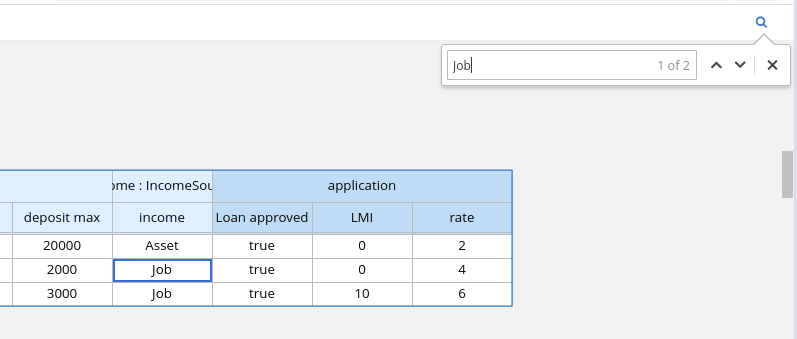第33章 ガイド付きデシジョンテーブルで行の追加およびルールの定義
ガイド付きデシジョンテーブルで列を作成したら、ガイド付きデシジョンテーブルデザイナーに行を追加してルールを定義します。
前提条件
- 29章ガイド付きデシジョンテーブルへの列の追加 の手順に従って、ガイド付きデシジョンテーブルの列が追加されている。
手順
ガイド付きデシジョンテーブルデザイナーで、Insert → Append row、またはいずれかの Insert row オプションをクリックします。(Insert column をクリックして列ウィザードを開き、新しい列を定義することもできます)。
図33.1 行の追加
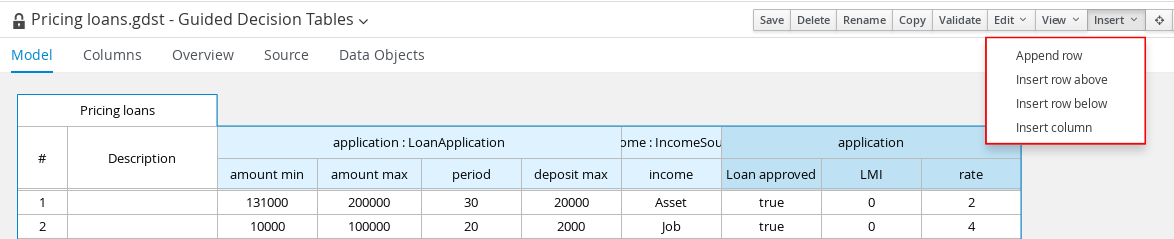
各セルをダブルクリックしてデータを入力します。入力する値が決まっている場合は、セルのドロップダウンオプションから選択します。
図33.2 各セルに入力データの入力

ガイド付きデシジョンテーブルですべてのデータ行を定義したら、ガイド付きデシジョンテーブルデザイナーの右上のツールバーで Validate をクリックして、テーブルの妥当性を確認します。テーブルの妥当性確認に失敗したら、エラーメッセージに記載された問題に対応し、テーブルの全コンポーネントを見直し、エラーが表示されなくなるまでテーブルの妥当性確認を行います。
注記ガイド付きデシジョンテーブルには、リアルタイム検証および妥当性確認がありますが、最善の結果を確実に得るために、完了したデシジョンテーブルの妥当性確認を手動で行うことができます。
テーブルデザイナーで Save をクリックして、変更を保存します。
ガイド付きのデシジョンテーブルのコンテンツを定義した後に、ガイド付きデシジョンテーブルに表示されているテキストを検索するには、ガイド付きデシジョンテーブルデザイナーの右上隅の検索バーを使用します。検索機能は、特に多数の値が指定された、複雑なガイド付きデシジョンテーブルで有用です。
図33.3 ガイド付きデシジョンテーブルのコンテンツ検索